Гайд по командоообразованию
На II отборочном этапе НТО школьников (и на отборочном этапе студенческого трека) есть командные задачи — то есть решать их нужно в командах. Мы описали, как работает формирование команд в 2022/2023 учебном году и собрали рекомендации и инструкции, которые пригодятся всем участникам.
Если вы участвуете в школьном треке, то учтите, что собрать команду можно только из участников, решавших задания I отборочного этапа одного уровня: 8−9 класс или 10−11 класс. То есть если вы учитесь в 10 классе, то вы можете без ограничений объединяться в команды с участниками из 10 или 11 класса. А вот если вы захотите пригласить девятиклассника, это получится сделать, только если он на I отборочном этапе решал задания уровня 10−11.
Сроки командообразования вы можете проверить в своем Личном кабинете.
Я знаю, с кем хочу создать команду
Некоторые участники заранее договариваются с одноклассниками, коллегами по кружкам или просто друзьями, что будут объединяться в команду.
Договоритесь о том, кто из вас будет создавать команду. Этого участника мы будем считать капитаном — именно у него будет возможность добавлять людей в команду или удалять их из нее. Если после создания команды вы решите сменить капитана, то его права можно передать другому участнику команды.
Капитан в своем Личном кабинете нажимает «2 этап» в меню и выбирает профиль, в котором участвует команда.
После этого капитан должен нажать «Создать команду». Откроется окно создания команд.
Затем необходимо придумать название команды и ее краткое описание. Эта информация будет видна всем участникам! Мы настоятельно просим не использовать в названии команды никаких оскорблений, двусмысленных шуток, и, конечно, обесценную лексику (матерные слова).
Заполнив все поля, капитан нажимает «Создать команду».
Ура, команда создана! Пора пригласить в нее других людей.
Чтобы пригласить участников в свою команду, нужно скопировать ссылку-приглашение и отправить ее тем, кого капитан хочет позвать, в мессенджере, социальной сети или по электронной почте.
Каждый участник, получивший ссылку-приглашение, должен перейти по ней, чтобы присоединиться к команде. Это работает так же, как добавление наставника или приглашение друга — практически никакой разницы.
Капитан в своем Личном кабинете видит, полностью ли укомплектована команда или в ней еще есть места — количество человек в команде зависит от профиля.
Я не знаю, с кем создать команду…
Не переживайте, это абсолютно нормальная ситуация! В истории НТО полно примеров, когда команда, собранная из незнакомых участников, не просто выходила в финал, но даже побеждала! Так что отсутствие сложившейся команды не означает, что вы не справитесь и не пройдете дальше.
Ваша главная задача — выбрать один из двух вариантов. Вы можете искать команду в чате профиля или в группе НТО в VK — это реально, но потребуется немного коммуникации с незнакомыми людьми.
Я хочу найти команду самостоятельно
Напишите небольшое объявление о том, что вам нужна команда. Мы собрали несколько рекомендаций о том, как составить объявление. Это не шаблон, вы можете следовать им или нет, но они могут пригодиться.
Если вы ищете команду не в чате профиля, а на общем ресурсе (например, в группе НТО в VK), не забудьте написать, с какого вы профиля.
Обязательно укажите, в каком вы классе или на каком курсе — это важно для создания команды. Если вы школьник и учитесь в 8 или 9 классе, но на I отборочном этапе решали задания уровня 10−11, напишите об этом.
Напишите, где вы живете, — в НТО участвуют люди со всей России, так что это важная информация для тех, кто не готов к сложностям с часовыми поясами.

Расскажите о своих hard skills. Вы отличный программист, смелый графический дизайнер, мастер схемотехники, отлично знаете физику? Обязательно упомяните об этом!
Расскажите о своих soft skills. Не теряете духа после нескольких неудачных решений? Отлично справляетесь со стрессовыми условиями? Умеете занять место капитана и распределять задачи и приоритеты? Вашей будущей команде это может быть интересно.
Пожалуйста, воздержитесь от оскорбительных и двусмысленных шуток и ненормативной лексики (матерных слов)!
Напишите, как с вами связаться, если хотите, чтобы потенциальные члены команды писали вам в личку, а не отвечали в общем чате.
Разместите свое объявление там, где хотите. Если вы не знаете, как попасть в чат профиля, напишите на [email protected] или в сообщения группы НТО в VK, мы поможем. В самой группе в VK есть специальное обсуждение для поиска команды.
Когда вы подберете участников для своей команды, создайте ее в Личном кабинете. В разделе «Я знаю, с кем хочу создать команду» написано, как это сделать.
Как использовать VK Мессенджер в обучении
21.12.2022
В конце сентября учебный профиль Сферум стал доступен в VK Мессенджере. И за последние два месяца часть педагогов успели найти интересные решения, как использовать мессенджер в работе. Они поделились своим опытом на баркемпе, а мы делимся их идеями с вами.
С чего начать
Педагог-психолог Олеся Малыш предлагает всегда задавать вопрос «Зачем?», прежде чем вводить в работу новые цифровые сервисы. Если использовать продукт ради продукта, инструмент будет неэффективен.Олеся рекомендует такой план действий.
- Определите, для чего вам нужен инструмент и какие возможные варианты вы сможете использовать в школе.
- Выберите круг ответственных людей, кто будет внедрять новый инструмент.
- Обучите педагогов.
 Найдите тех, кому интересно заниматься развитием цифровых технологий, и закрепите их как наставников для учителей, кому нужна помощь и поддержка.
Найдите тех, кому интересно заниматься развитием цифровых технологий, и закрепите их как наставников для учителей, кому нужна помощь и поддержка. - Обучите школьников. Это можно сделать на уроках информатики или организовать короткие встречи.
- Создайте нужные чаты — и дополнительно дайте педагогам возможность самостоятельно создавать их, чтобы они практиковались в использовании сервиса.
- Разработайте памятки и для учителей, и для учеников. Или используйте наши обучающие видео ⏬
Совмещать несколько коммуникационных платформ
Лада Сащенко ведёт проектную деятельность в 10−11-х классах. Чтобы вся важная информация была под рукой, Лада использует чат в VK Мессенджере. В нём состоят только ученики, которые занимаются проектами, а также преподаватель, завуч и кураторы.Но чтобы о проектах узнали больше учеников, а также родители — Лада использует и другие площадки: официальную группу школы и канал в Telegram.
В группе состоят родители, поэтому они могут увидеть информацию о проекте или конкурсе — и обсудить с ребёнком, стоит ли ему участвовать. Так, недавно Лада опубликовала информацию о конкурсах от ВШЭ, её увидели родители, поговорили с детьми — и несколько учеников подали заявки.
Канал в Telegram также оповещает школьников о проекте. И те ребята, которые ещё не участвовали в проектной деятельности, могут вступить в чат в VK Мессенджере и узнать об этом больше.
В итоге получилось три разных информационных канала:
- Место для работы — чат в VK Мессенджере. Здесь общаются только по поводу проектов: размещают таблицу самозаписи в Excel, добавляют инструкции, оставляют ссылки на свои работы.
- Место для информирования — канал в Telegram. Оповещают об интересных событиях в школе.
- Место для обсуждения — официальная группа школы. Тоже публикуют важную информацию, которую можно обсудить в комментариях — и родителям, и школьникам.
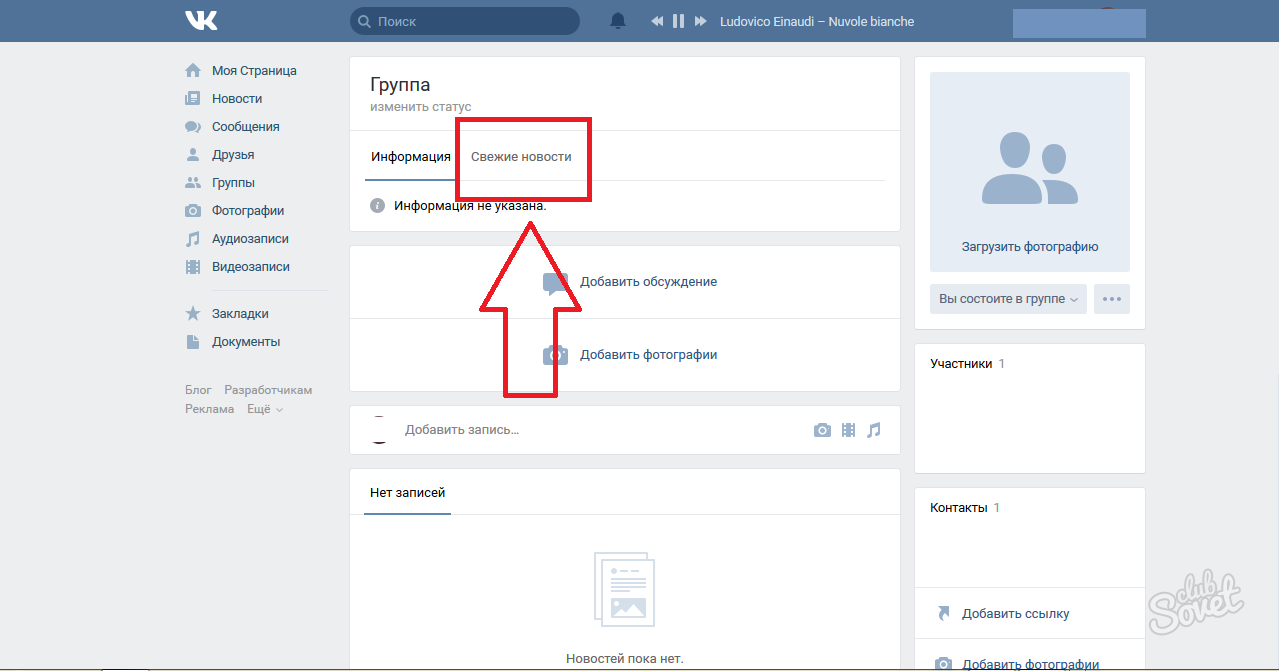 Эти знания пригодятся им в будущем — в корпоративном общении.
Эти знания пригодятся им в будущем — в корпоративном общении.Преподавать русский язык и литературу
Андрей Маринин преподаёт русский язык и литературу. VK Мессенджер ему нравится тем, что материал можно систематизировать в одном сервисе. А также создавать проекты с учениками — в отдельных чатах.Например, чтобы увлечь детей творческой деятельностью, Андрей предложил им поучаствовать в проекте «Я в гости к Пушкину спешу». Для этого учитель создал отдельный чат, где разместил задания проекта. Ученикам нужно было изучить биографию поэта и выполнить задания с помощью цифровых сервисов.
Ребята собирали красочные презентации об известных памятниках Пушкину, записывали видео, где читали стихотворение, рассказали о Дне Пушкина в виртуальной газете, составили из пазлов карту путешествий поэта по России, ответили на вопросы литературной викторины.
Ссылки на сервисы учитель разместил в чате в VK Мессенджере. Там же ученики делились своими результатами, размещали ссылки на видео и презентации, задавали вопросы.
С помощью этого мессенджера Андрей проводит конференции по русскому языку и литературе: трансляция не прерывается, и участникам не надо никуда ехать. Ещё организует круглые столы, мастер-классы, литературные вечера и даже конкурс чтецов.
Так же можно проводить открытые занятия со школьниками из других школ и регионов. Нужно только создать отдельный чат, отправить всем участникам ссылку-приглашение и начать видеозвонок.
Обучать начальные классы
Алсу Байдавлетова преподаёт в младших классах и замещает директора по учебно-воспитательной работе в средней школе города Нижневартовска.В Ханты-Мансийском автономном округе зима длится пять месяцев. Поэтому в морозные дни губернатор выпускает постановление, которое позволяет детям не ходить в школу. Все школы региона подключены к Сферуму, поэтому в такие дни ребята учатся дистанционно.
Организовать групповые чаты с детьми младшего школьного возраста достаточно сложно. Но Алсу провела инструктаж для родителей и детей — и теперь ученики подключаются к урокам через VK Мессенджер.
Как организовать обучение в младших классах
- Создать чат под каждый предмет. Кажется, что много, но это упрощает подключение учеников к занятиям. Алсу заходит в чат с нужным предметом, например математикой, начинает групповой звонок — и благодаря оповещению дети быстро подключаются к уроку.
- Сделать дополнительный чат для новостей и общения. Иногда Алсу переписывается с учениками по выходным: ребятам нравится отправлять стикеры и записывать голосовые. Учителю необязательно их слушать — в VK Мессенджере можно расшифровать любые голосовые сообщения.
- Учитывать санитарные нормы. Согласно СанПиН, ученики 1−2-х классов могут проводить за компьютером не больше 20 минут, ученики 3−4-х классов — не больше 25 минут. Кажется, что за такое количество времени ничего не успеешь. Но обычно так и получается, что 20−25 минут учитель объясняет основную часть материала, а остальное время подводит итоги, собирает обратную связь, объясняет домашнее задание.

- Использовать дополнительные функции мессенджера для второй части урока. Алсу пишет сообщение в чате, где даёт задания для самостоятельного выполнения в оставшуюся часть урока, объясняет домашнее задание, а также проводит опросы, чтобы дети могли закрепить материал.
- Не забывать про физминутку: разминаться, делать зарядку для глаз.
Проводить флешмобы
Ольга Брыксина не участвовала в баркемпе, но поделилась интересной идеей, как она использует учебный профиль Сферум в VK Мессенджере в своей преподавательской деятельности.Вместе с преподавателями кафедры информационно-коммуникационных технологий Самарского государственного социально-педагогического университета они решили провести внутривузовский флешмоб «Имена России».
Формат флешмоба
- Ольга создала чат и отправила ссылку-приглашение всем желающим. В него вступило 208 участников.
- Три дня на вступление в чат — с 23 по 25 ноября.
- Преподаватели и студенты могли рассказать о талантливых жителях нашей страны из разных сфер: науки, искусства, спорта. Таким образом, больше людей смогли узнать о соотечественниках, которыми можно гордиться.
- Флешмоб длился 2 недели — с 26 ноября по 10 декабря.
Также мы собрали несколько материалов, из которых вы узнаете, как использовать цифровые сервисы в преподавании и как они помогают разнообразить обучение:
- Как сделать обучение интереснее с помощью цифры
- Обучение с цифровыми сервисами: за и против
- 30 лучших отечественных сервисов для учителей
- Тот ещё квест! Как платформа Joyteka помогает учителям проводить незабываемые уроки
Полезный материал?
Как отправить сообщение группе на Facebook
Групповые чаты упростили управление многими аспектами нашей жизни.
Если вы состоите в группе Facebook и хотите взаимодействовать с другими участниками, но не знаете, как это сделать, эта статья поможет вам научиться этому.
Содержание
- Почему люди используют группы на Facebook?
- Как отправить сообщение группе на Facebook
- Отправить сообщение группе с телефона
- Отправить сообщение группе с ПК
- Заключение
Почему люди используют группы на Facebook?
В группах можно найти единомышленников . Будь то физическая или виртуальная группа, вся ее цель — познакомить вас с людьми, которые разделяют общие интересы.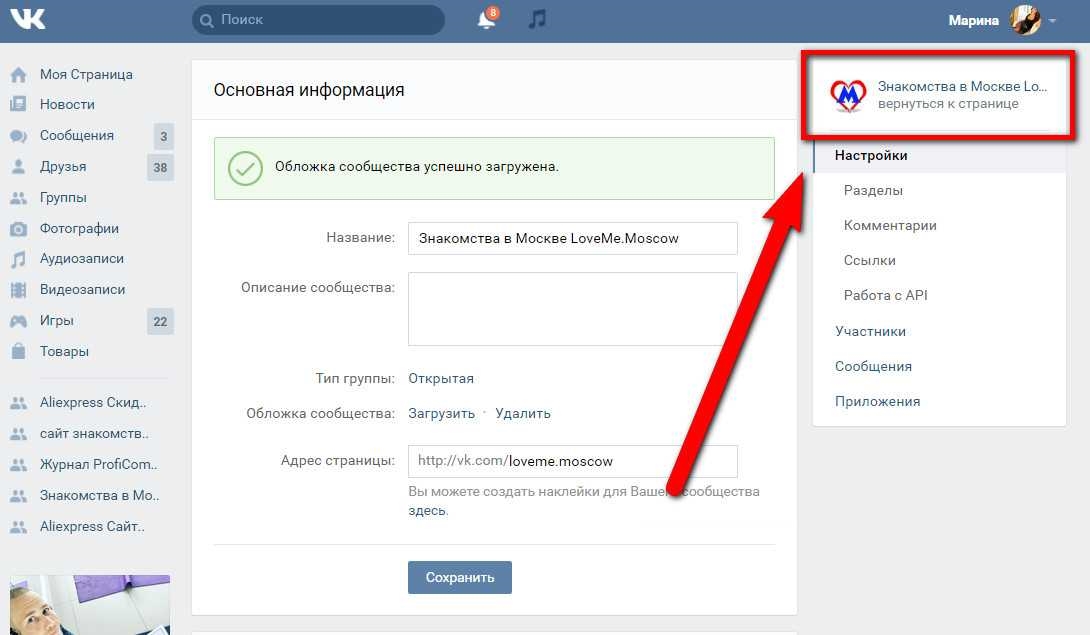 Группы всегда были основой коллективного человеческого взаимодействия, и такие приложения, как Facebook, сделали это доступнее , чтобы сплотить единомышленников в безопасном пространстве. Если вы хотите создать частную группу со своими друзьями на Facebook, вы можете легко использовать приложение Messenger на своем телефоне.
Группы всегда были основой коллективного человеческого взаимодействия, и такие приложения, как Facebook, сделали это доступнее , чтобы сплотить единомышленников в безопасном пространстве. Если вы хотите создать частную группу со своими друзьями на Facebook, вы можете легко использовать приложение Messenger на своем телефоне.
Однако, если вы хотите стать частью уже существующих общедоступных групп, вы можете найти их, выполнив поиск по ключевому слову на Facebook. Предположим, вам нравится аниме или литература. Вы можете выполнить поиск по этим ключевым словам на Facebook , чтобы получить результаты от групп о литературе или аниме. Более того, в этих группах вы сможете найти сотни людей, которые разговаривают на одну тему, обмениваются идеями, рецензируют работы и вообще сплетничают.
Другое использование групп Facebook принимает более серьезную форму, так как есть группы для политических целей, социальных проблем, медицинской помощи, городов, штатов и т. д. Этим группам помогли решить различные вопросы , которые в противном случае не были бы решены быстро, например, помощь людям в поиске редких медикаментов, транспорта и жилья, среди прочего.
д. Этим группам помогли решить различные вопросы , которые в противном случае не были бы решены быстро, например, помощь людям в поиске редких медикаментов, транспорта и жилья, среди прочего.
Как отправить сообщение группе на Facebook
Чтобы отправить сообщение группе на Facebook, у вас должно быть установлено приложение Facebook установлен на вашем телефоне. Кроме того, вы можете достичь тех же целей с помощью приложения Messenger от Meta. Однако, если вы хотите отправить сообщение группе с вашего компьютера , вы должны войти в систему через браузер . После того, как вы все установили с требованиями, вы можете выполнить следующие шаги, чтобы отправить сообщение в группу Facebook.
Сообщение группе с телефона
Следующие шаги помогут вам отправить сообщение группе Facebook с помощью телефона:
- Войдите в свою учетную запись Facebook.
- Нажмите на значке Messenger в правом верхнем углу экрана.

- Выберите группу , которой вы хотите отправить сообщение.
- Напишите свое сообщение в текстовом поле.
- Нажать Отправить .
Обратите внимание, что эти сообщения будут видны всем в группе, независимо от того, отметили вы всех или нет.
Сообщение группе с ПК
Отправка сообщений с рабочего стола вашего ПК относительно проста, как видно из следующих шагов:
- Войдите в свою учетную запись Facebook из браузера.
- Нажмите на кнопке Messenger в правом верхнем углу экрана окна.
- Найдите и . Нажмите в группе, которой хотите отправить текстовое сообщение, в раскрывающемся окне чата.
- Введите сообщение в текстовое поле.
- Нажмите Отправить .
Если вы хотите упомянуть конкретных людей в своем тексте, чтобы они знали, что текст предназначен для них, вы можете использовать « @ » перед выбором их имени пользователя.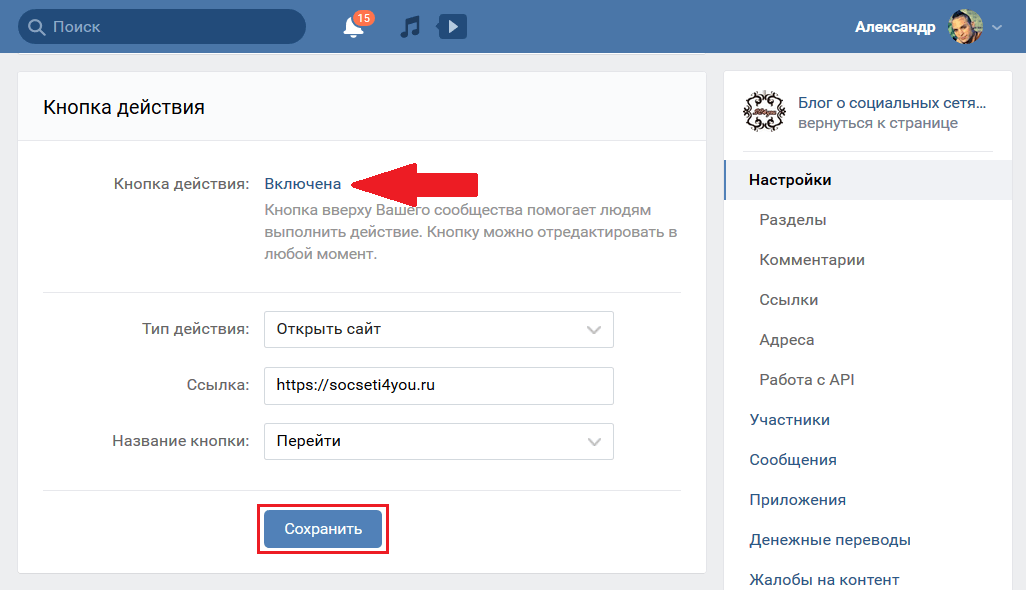 Например, если чье-то имя в вашем групповом чате — Джон Смит, тег должен быть @John Smith.
Например, если чье-то имя в вашем групповом чате — Джон Смит, тег должен быть @John Smith.
Заключение
Отправка сообщений в групповой чат поможет вам не отставать от других участников. А знакомство с группой Facebook может помочь вам увеличить вашу вовлеченность в группу. Надеюсь, эта статья помогла вам научиться отправлять сообщения в группу Facebook. Приятного общения!
Как менеджеры социальных сетей могут использовать тег @Everyone на Facebook
Тег @everyone был добавлен в группы Facebook в 2022 году и позволяет помечать всех в группе Facebook, чтобы отправить им уведомление.
Как тег @everyone работает на Facebook.
- Начать новый пост или ответить на комментарий.
- Введите @все.
- Опубликовать комментарий или ответ.
Эта новая функция доступна только для администраторов группы Facebook и все еще находится в процессе развертывания, поэтому у вас может еще не быть ее в вашей группе Facebook.
Прежде чем вы поспешите использовать тег @everyone в своей группе Facebook, при использовании этой функции следует принять во внимание несколько важных соображений, которые мы рассмотрим в этой статье.
Проблема с тегом @everyone на Facebook
На первый взгляд, эта новая функция отлично подходит для администраторов групп, которые хотят привлечь больше внимания к своим групповым сообщениям. Но на самом деле это создает ужасный пользовательский опыт для членов группы.
Мы все так привыкли искать уведомления в наших приложениях для социальных сетей, и мы испытываем прилив дофамина, когда видим маленький красный кружок с числом внутри.
Мы получаем еще один выброс дофамина, когда обнаруживаем, что кто-то упомянул нас, особенно если этот человек — тот, на кого мы равняемся.
Знание того, что кто-то нашел время, чтобы упомянуть нас, заставляет нас чувствовать себя важными и ценными, и мы немедленно хотим понять, почему нас отметили.
Проблема с отметкой всех в сообщении заключается в том, что это подчеркивает, что с нами не обращаются как с личностью, вызывая негативное отношение к группе Facebook и ее владельцу.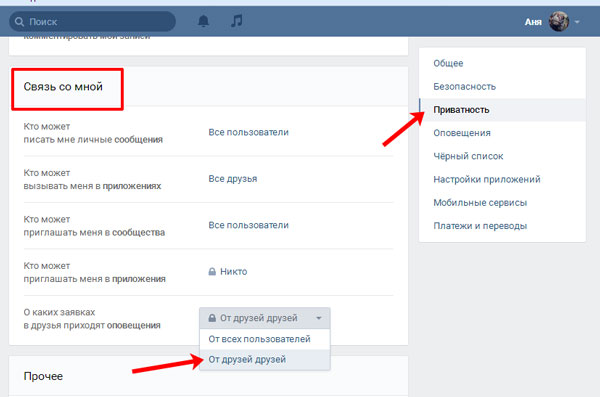
Использование тега @everyone на Facebook создает ужасный пользовательский опыт для членов вашей группы.
Большинство людей используют эту новую функцию исключительно для того, чтобы показать свой контент и оправдать это, сказав: «
если люди покинут группу, они все равно никогда не купят.
Люди используют тег @everyone, чтобы победить алгоритм
НЕПРАВИЛЬНО!
Существующие покупатели не любят спам больше, чем потенциальные клиенты! И когда вы используете тег @everyone, вы не можете отличить людей, которые купили, от людей, которые могли бы.
И отметка в сообщениях воспринимается как спам, если сообщение не имеет отношения к вам или не представляет для вас ценности.
Цель маркетинга — заставить человека почувствовать, что его видят и понимают. Когда мы относимся к людям как к одному из многих, это похоже на спам, а спам никто не любит!
Вот почему мы решили не использовать тег @everyone в нашей группе Facebook, The Social Media Managers Hub.
Вы потеряете участников, если будете использовать тег @everyone на Facebook.
Существует заблуждение, что люди, покидающие группу после того, как их пометили таким образом, не те. И потерять этих людей нормально, потому что им было вряд ли куплю.
Мы не согласны.
Ваши платежеспособные и потенциальные клиенты заслуживают того, чтобы к ним относились как к личностям, и неправильное использование этой функции может нанести ущерб вашему бренду.
Когда кто-то покидает вашу группу, вы теряете с ним точку контакта. Это риск, на который вы хотите пойти? Часто люди могут скрываться в течение нескольких месяцев или даже лет, прежде чем они откроют свои кошельки, чтобы потратить деньги на бизнес.
Но если они вас не видят, они не могут купить у вас.
Сделайте так, чтобы ваш контент был виден без тега @everyone на Facebook.
Использование тега @everyone для отображения сообщений в вашей группе Facebook не является хорошей маркетинговой стратегией. Есть лучшие способы!
Есть лучшие способы!
Сосредоточьтесь на отличном контенте.
Создавая контент для своей группы Facebook, начните с конечной цели.
Если целью является взаимодействие, убедитесь, что ваш контент дает людям повод для участия. Просто пометив их, вы не увеличите вовлеченность.
Если вы хотите увеличить посещаемость веб-сайта, убедитесь, что контент, которым вы делитесь, дает убедительную причину для перехода по ссылке. И обязательно проверьте свою Google Analytics, так как информация о переходах по ссылкам в Facebook не является надежной точкой данных.
При использовании тега @everyone ваш контент должен быть высокого качества и актуальным для всех в группе.
Но помните, что контент, который нравится всем, не является хорошей маркетинговой стратегией!
Говорите со всеми и ни с кем не говорите. unknown
Получите больше участия в своей группе Facebook, предоставив людям то, ради чего они присоединились к группе.

Когда у групп Facebook есть конкретная цель, к ним может присоединиться больше людей. Но чтобы участники оставались вовлеченными, контент должен соответствовать тому, почему они присоединились.
Помните об этом при разработке стратегии контента для любого сообщества или группового чата Facebook, бесплатного или платного, для бизнеса или для удовольствия.
Вы можете использовать поиск клиентов в группах Facebook и стимулировать продажи, предоставляя участникам отличный контент и выполняя свое первоначальное обещание.
Участвуйте в других публикациях, чтобы ваши видели.
Люди предполагают, что их сообщения не увидят из-за того, как работает алгоритм, и хотя это отчасти правда, это также связано с вашим контентом и людьми, которые не взаимодействуют с ним.
Facebook сейчас настолько занят, что мы не можем видеть весь контент, на который подписаны, — просто не хватает часов в сутках. Поэтому, когда дело доходит до групп, Facebook с большей вероятностью покажет ваш контент людям, которые недавно взаимодействовали с вами. Вы можете в какой-то степени это контролировать.
Вы можете в какой-то степени это контролировать.
Отвечайте на сообщения других людей в своих группах, чтобы они с большей вероятностью увидели ваши. Если ваша группа в основном тихая, пересмотрите свою групповую стратегию, чтобы узнать, как вы можете побудить больше людей создавать контент в группе.
Как использовать @everyone со стратегической точки зрения
То, что вы можете отметить всех в сообщении, не означает, что вы должны это делать!
Если вы настаиваете на использовании этой функции, помните, что вы по-прежнему хотите создать удобный пользовательский интерфейс для членов вашей группы. Выполните следующие действия, чтобы использовать эту функцию, не расстраивая своих самых горячих лидов.
Познакомьте свою группу с этой функцией.
Как администраторы групп, мы ожидаем, что все знают, как работают группы Facebook. Правда в том, что они не делают. Представляя эту функцию и объясняя ее преимущества, вы можете заставить участников увидеть ее в более позитивном свете.
Если ваша группа новая, установите ожидание, что участники будут время от времени помечаться тегами, присоединяясь к группе.
Объясните, когда и почему вы будете отмечать всех участников и придерживаться установленных вами ожиданий.
Используйте его экономно.
То, что вы можете ежедневно упоминать всех, не означает, что вы должны это делать.
Помните о времени людей и о том, как они используют Facebook. Ваша группа вряд ли будет единственной, использующей эту функцию, и люди скоро устанут от ежедневного упоминания нескольких групп.
Используйте тег @everyone для улучшения взаимодействия с пользователем, а не для маркетинга.
Мы видели, что эта функция используется хорошо, но не часто! Есть несколько способов использовать эту функцию для улучшения взаимодействия с пользователем, но для этого требуется хорошо продуманная стратегия и хорошее общение с вашими участниками.
Отмечайте всех только тогда, когда:
- Вы предупреждаете их о чем-то срочном, что очень важно для их причины присоединения к группе.
 Например, они подписались на оповещения об экстремальных погодных условиях.
Например, они подписались на оповещения об экстремальных погодных условиях. - Вы делитесь очень ценным контентом, который настолько хорош, что вы можете брать за него плату.
Часто задаваемые вопросы
Почему я не могу использовать @everyone на Facebook?
Есть три причины, по которым вы не можете использовать @everyone на Facebook:
- В вашей группе нет этой функции (@everyone недоступен на страницах).
- У вас нет прав администратора.
- Вы уже использовали его в течение последних 24 часов.
Можно ли отказаться от @everyone на Facebook?
Вы можете отказаться от @everyone на Facebook, перейдя в настройки уведомлений и отключив параметр «Пакетное уведомление @everyone».
Кто может использовать @everyone на Facebook?
Администраторы и модераторы групп могут использовать @everyone на Facebook, но только в своей группе Facebook и только один раз в день.




 Найдите тех, кому интересно заниматься развитием цифровых технологий, и закрепите их как наставников для учителей, кому нужна помощь и поддержка.
Найдите тех, кому интересно заниматься развитием цифровых технологий, и закрепите их как наставников для учителей, кому нужна помощь и поддержка.
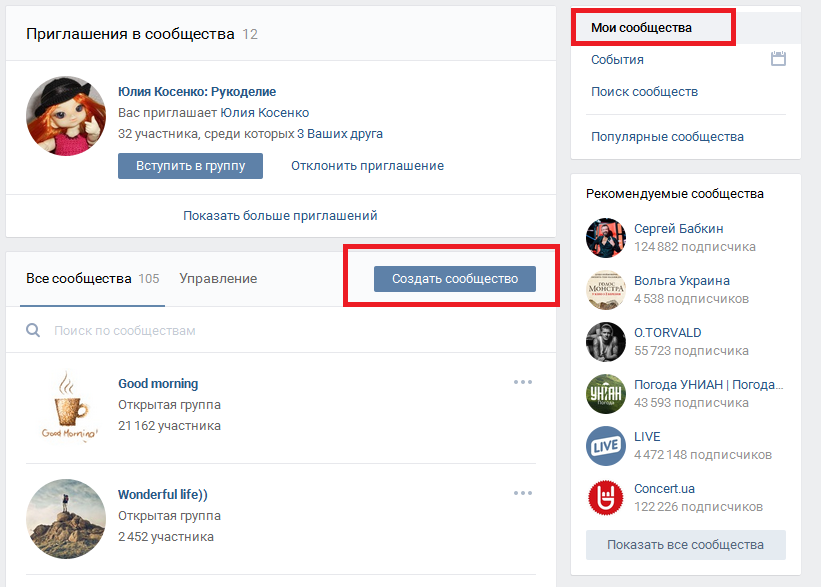
 Например, они подписались на оповещения об экстремальных погодных условиях.
Например, они подписались на оповещения об экстремальных погодных условиях.